«У меня нет вирусов, потому что я использую Linux!»
Мы все слышали это заявление в той или иной форме. В том-то и дело, что это утверждение не что иное, как миф. Еще одним распространенным заблуждением является то, что Линус Торвальдс и его команда черепашек-ниндзя полностью заботятся о конфиденциальности.
По правде говоря, все операционные системы в сочетании с людьми, которые их используют, предлагают множество рисков и уязвимостей, которые можно использовать.
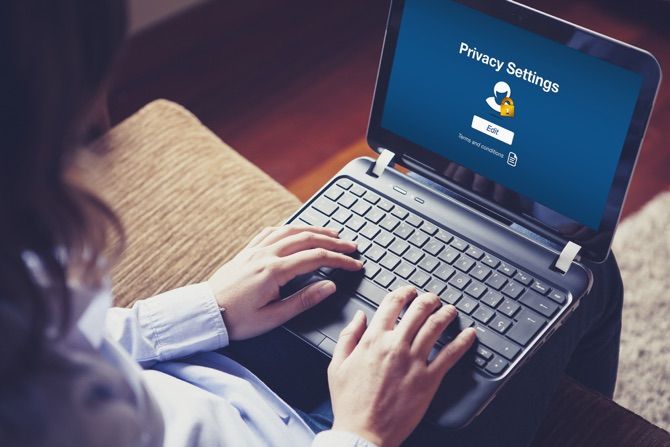 Изображение предоставлено: David M G через Shutterstock
Изображение предоставлено: David M G через Shutterstock
Хорошей новостью является то, что есть некоторые действительно основные шаги, чтобы предпринять, чтобы попытаться смягчить эти риски. Хотя вы никогда не должны впадать в ложное чувство безопасности, эти шаги обеспечат вам спокойствие. Они могут даже напомнить вам о чем-то настолько простом, что это упустили во время установки. Давайте прыгнем прямо, не так ли?
1. Защитите свой пароль паролем
Это должно быть обязательным шагом во время установки. Тем не менее, это помогает убедиться, что вы используете надежный пароль. Не только по сложности, но и по длине. Если вы являетесь ИТ-администратором на работе или (по умолчанию) дома, убедитесь, что вы применяете строгие правила паролей. Все, что нужно, — это одна уязвимая машина в вашей сети, которая может привести к апокалипсису.
Как это ни смешно, убедитесь, что пароли тоже не записаны. Поиск сообщения, прикрепленного к монитору с паролем, не редкость. Какой бы сложным ни был ваш пароль, его также должно быть относительно легко запомнить. Использование анаграмм или инициализмов может быть полезным здесь. Например, «скажи, видите ли, ранним светом рассвета». Может быть сведено к чему-то вроде «Oscys, b7deL.«(Приношу извинения, если это на самом деле ваш пароль.)
Вы можете увидеть, как легко начать создавать надежный пароль
это может быть легко запомнить и сложным одновременно.
2. Зашифруйте ваши данные
Шифрование ваших данных неоценимо. В том случае, если ваше устройство украдено, вор может извлечь жесткий диск и подключить его к другому устройству. Это даст им доступ к вашему архиву фотографий кошек. Ubuntu предлагает два уровня шифрования. Шифрование всего диска или просто шифрование вашей домашней папки.
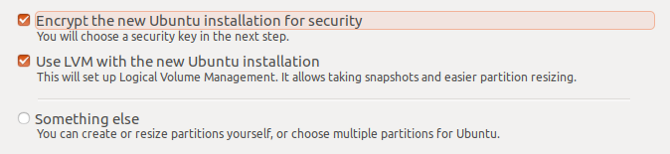
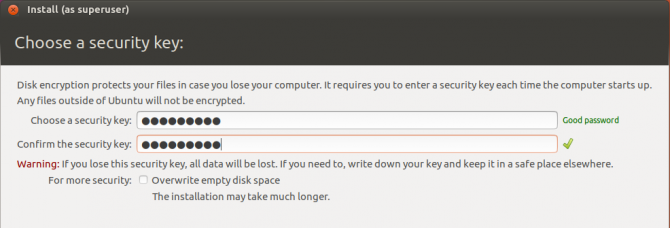
Вышеуказанные параметры будут шифровать весь ваш диск с помощью ключа безопасности. Вам потребуется вводить ключ безопасности каждый раз при запуске компьютера. Таким образом, никто не сможет просматривать ваше устройство, не говоря уже о просмотре ваших файлов.
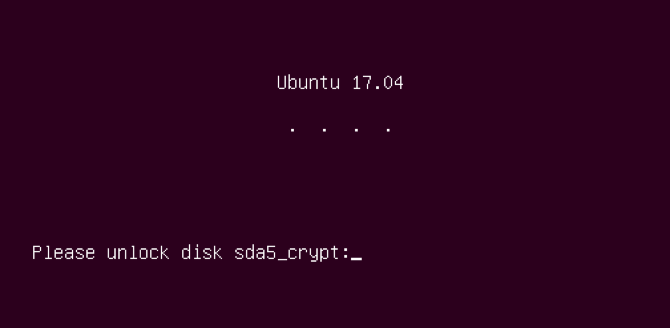
Шифрование домашней папки делает именно это. Вместо того, чтобы шифровать остальную часть вашей системы, она защищает только ваши личные файлы. Обратите внимание, однако, что есть компромисс с шифрованием в виде загрузки ЦП. К счастью, современные компьютеры не должны стучать веко при таких накладных расходах.
Хотя вы можете выбрать шифрование всего диска и домашней папки, вам нужно выбрать только один. Тем не менее, всегда проверяйте актуальность процедуры резервного копирования, на случай, если что-то пойдет не так.
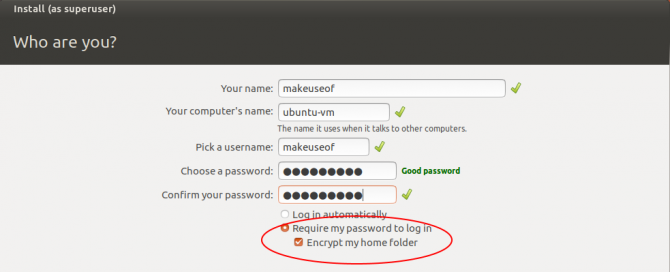
3. Блокировка экрана
Это то, что следует рассматривать со здоровой порцией импульсивности. Ваша блокировка экрана должна быть продолжением вашей привычной натуры. Это даже более важно в ситуациях, когда вы находитесь в общественном месте или даже в офисе. Сочетание клавиш для блокировки экрана вручную в Ubuntu так же просто, как Ctrl + Alt + L.
Однако в качестве запасного варианта вы должны убедиться, что ваш экран блокируется при активации заставки. Вы можете найти эти настройки, перейдя к яркость Замок под настройки в убунту.
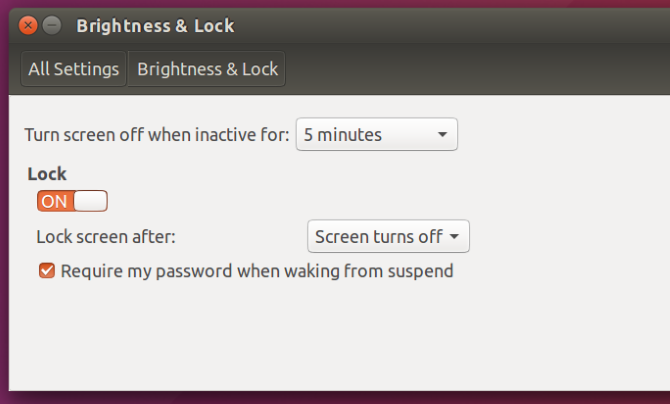
Некоторые могут посчитать добавленную сложность непрерывного ввода пароля при возвращении на свой компьютер несколько нелепой. Это имеет тенденцию быть общим чувством вплоть до момента получения несанкционированного доступа. Не позволяйте, чтобы это было игрой закончено.
4. Удалить мертвый вес
Наличие худой машины
имеет много преимуществ. Хранение только необходимых приложений обеспечит максимальную эффективность. Это также снижает риск того, что плохо написанное приложение станет волшебной дверью, которая будет подвергать уязвимости.
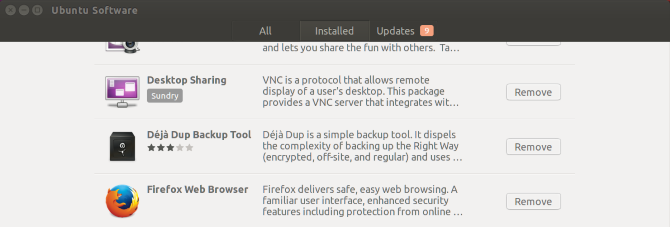
После того, как вы ознакомились с установленными на вашем компьютере приложениями, вы можете использовать такой инструмент, как BleachBit, для проведения глубокой очистки. Он может быстро удалить куки, освободить ваш кеш и уничтожить временные файлы. Все время освобождая место на диске.
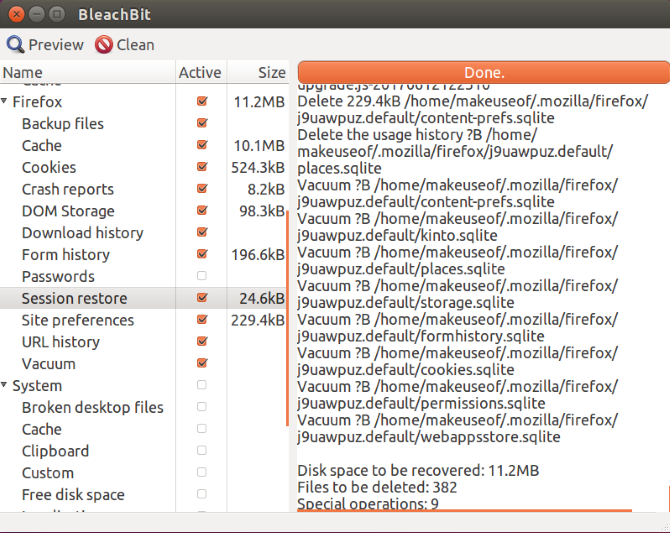
5. Остерегайтесь руткита
Руткиты — это бич земли
, Сохранение производительности вашего устройства — это наименьшее количество ваших забот. Введите chkrootkit. Внесенный в обзор Top 100 Network Security Tools, chkrootkit локально проверяет наличие признаков руткита. Для установки chkrootkit выполните следующую команду:
sudo apt-get install chkrootkitУстановка занимает всего несколько секунд, и вы можете запустить chkrootkit, набрав следующее:
sudo chkrootkit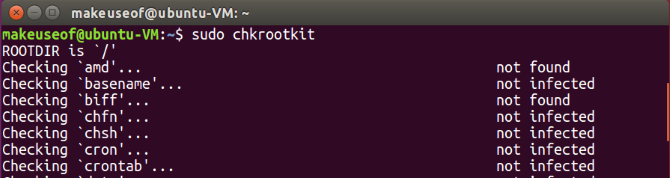
Это может занять некоторое время, но как только сканирование chkrootkit выполнит свою задачу, вы узнаете, безопасен ли ваш ПК с Linux или нет.
6. Положите поводок для удаленного доступа по SSH
Если вы используете SSH удаленного доступа, возможно, вы поняли, что некоторые люди с гнусными намерениями уже пытаются взломать вашу систему. Эти злоумышленники используют снифферы портов, чтобы проверить, какие машины в Интернете имеют открытый порт SSH. Затем они запускают общие имена пользователей и пароли на устройствах, надеясь получить доступ.
Как вы можете остановить это? К счастью, защита от SSH удаленного доступа может быть достигнута с помощью нескольких простых настроек.
Первое, что вы должны сделать, это ограничить вход в SSH с помощью пары ключей SSH.
в отличие от пароля для входа. Затем вы должны изменить порт SSH по умолчанию и отключить root-вход в систему. Просто откройте конфигурацию SSH, набрав:
sudo nano /etc/ssh/sshd_configКак только файл открыт, ищите строки, которые говорят порт а также PermitRootLogin. Вам следует сменить порт на необычный номер, который в настоящее время не используется вашей системой. Посмотрите на следующий пункт в статье о том, как проверить, какие другие порты в настоящее время используются другими программами. PermitRootLogin можно установить на запретить-пароль если вы все еще хотите войти через root, используя пару ключей SSH.
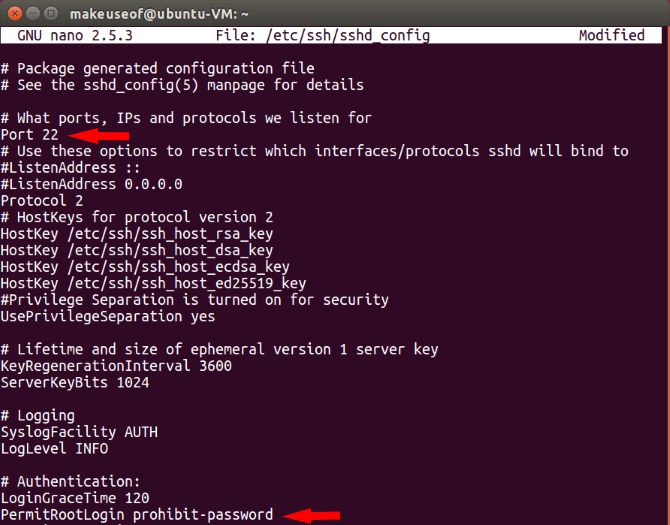
После внесения указанных изменений вы можете перезапустить службу SSH и насладиться ее новой личной славой, выполнив:
sudo service sshd restart7. Отключите ненужных демонов
Возможно, во время установки вы выбрали несколько служб, которые вам на самом деле не нужны. Эти демоны могли прослушивать внешние порты. Если вам не нужны эти услуги, вы можете просто отключить их. Это поможет защитить вашу конфиденциальность наряду с возможностью улучшить время загрузки!
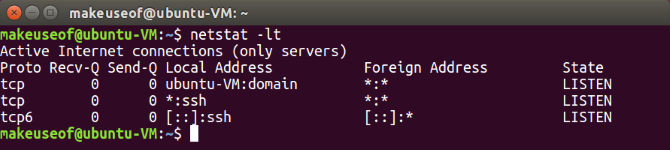
Когда вы будете готовы проверить, кто слушает, запустите:
netstat -lt8. Убедитесь, что ваша система обновлена
В момент установки Ubuntu вы заметили возможность загружать обновления во время установки. Причиной этого может быть то, что со времени, когда базовая загружаемая версия Ubuntu стала доступной, возможно, было несколько системных и критических обновлений безопасности. Это признак того, насколько важно и важно обеспечивать обновление вашей системы. Если вы хотите тщательно выбирать, какие обновления применяются, вы можете загрузить Software Updater из приложения Ubuntu Software.
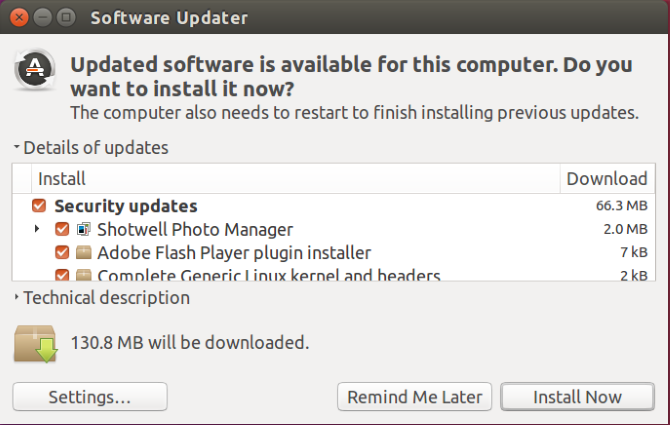
Как только вы запустите Software Updater, он будет разбивать обновления на Обновления безопасности а также Другие обновления. Абсолютным минимумом должно быть обеспечение постоянного обновления всех обновлений безопасности.
, Другие обновления будут включать важные исправления ошибок и базовые обновления Ubuntu, если они доступны.
9. Используйте VPN
Есть множество вариантов VPN, доступных прямо сейчас
, Многие из которых имеют встроенные клиенты Linux. VPN будет скрывать и шифровать ваш интернет-трафик. Это гарантирует, что вся ваша активность в сети, по-видимому, перехвачена любым, кто пытается перехватить ваш трафик. Кроме того, некоторые VPN могут манипулировать или подделывать ваш IP-адрес.
Короче говоря, это заставляет вас оказаться в другом месте или в другой стране. Это может оказаться полезным в ряде сценариев, включая онлайн-игры
,
10. Зеленый — это хорошо
Это лучшая практика независимо от того, какое устройство вы используете. Однако это настолько важный момент, что мы абсолютно не можем его оставить. Если вы находитесь на веб-сайте, который требует ввода какой-либо личной информации или данных платежа, обязательно обратите внимание на значок безопасного подключения в окне браузера. Обычно это обозначается зеленым значком замка слева от адреса веб-сайта или URL-адреса. Этот значок означает, что веб-сайт, который вы посещаете, имеет действующий сертификат SSL.
, Это шифрует и защищает весь трафик между вашим браузером и веб-сайтом.
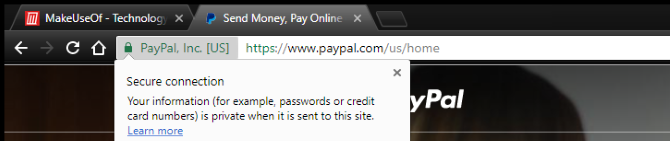
Если на сайте есть недействительный сертификат SSL, вы можете увидеть предупреждение, похожее на скриншот ниже. Вы заметите Небезопасный на месте всемогущего зеленого замка, указывая на то, что теперь вы должны действовать с предельной осторожностью.
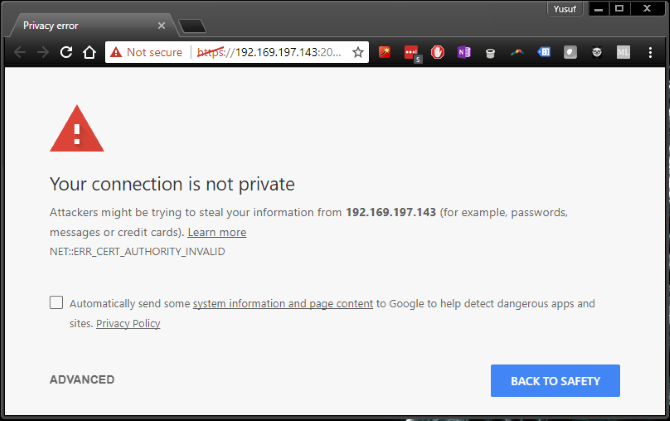
Если вы переходите на небезопасный веб-сайт, не вводите личную информацию, пароли или платежные реквизиты.
Важна ли конфиденциальность, если я не поступаю неправильно?
Гленн Гринвальд рассматривает этот вопрос в своем выступлении на TED в 2014 году. Приведенный пример состоит в том, что в пении и танцах нет ничего плохого, но некоторые предпочитают делать это наедине, потому что они не хотят делать это перед другими. Возможно, вам нечего скрывать, но это не значит, что вам нельзя прятаться, когда вы хотите петь и танцевать. Будь то кто-то вторгается в вашу личную жизнь в злонамеренных целях или просто из-за ощущения свободы от удаления нашей жизни, конфиденциальность имеет значение
,
Хотя эта статья посвящена вопросам конфиденциальности и безопасности, необходимо проявлять бдительность во всем. Привыкание к рекомендациям по обеспечению безопасности означает, что ваша личная и конфиденциальная информация хранится в безопасности и вдали от посторонних глаз.
Сталкивались ли вы с какими-либо способами, которые помогут вам защитить вашу конфиденциальность? Что вы думаете о конфиденциальности вашей информации в современном мире Linux? Дайте нам знать в комментариях ниже!
Кредиты изображений: maimu / Shutterstock





